css第一天学习笔记【持续更新】
CSS第一天大纲:
- CSS简介
- CSS基础选择器
- CSS字体属性
- CSS文本属性
- CSS的引入方式
- 综合案例
- Chrome调试工具
1.CSS 简介
CSS 的主要使用场景就是美化网页,布局页面的。
- HTML 的局限性
- CSS-网页的美容师
1.1 HTML 的局限性
说起 HTML,这其实是个非常单纯的家伙,他只关注内容的语义。比如
<h1>表明这是一个大标题,<p>表明这是一个段落,<img>表明这儿有一个图片,<a>表示此处有链接。
很早的时候,世界上的网站虽然很多,但是他们都有一个共同的特点:丑。
虽然 HTML 可以做简单的样式,但是带来的是无尽的臃肿和繁琐……
下面是用来形容没有加css修饰的html页面,就好比一只没有羽毛的鸟儿~
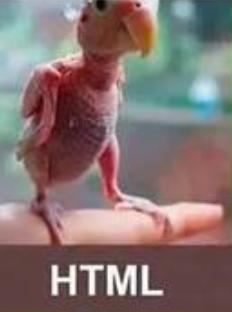
1.2CSS-网页的美容师
- CSS 是层叠样式表 ( Cascading Style Sheets ) 的简称。
- 有时我们也会称之为 CSS 样式表或级联样式表。
- CSS 是也是一种标记语言。
- CSS 主要用于设置 HTML 页面中的文本内容(字体、大小、对齐方式等)、图片的外形(宽高、边框样式、边距等)以及版面的布局和外观显示样式。
- CSS 让我们的网页更加丰富多彩,布局更加灵活自如。简单理解:CSS 可以美化 HTML , 让 HTML 更漂亮, 让页面布局更简单。
总结:
- HTML 主要做结构,显示元素内容。
- CSS 美化 HTML ,布局网页。
- CSS 最大价值: 由 HTML 专注去做结构呈现,样式交给 CSS,即 结构 ( HTML ) 与样式( CSS ) 相分离。
1.3CSS 语法规范
使用 HTML 时,需要遵从一定的规范,CSS 也是如此。要想熟练地使用 CSS 对网页进行修饰,首先需要了解CSS 样式规则。
CSS 规则由两个主要的部分构成:选择器以及一条或多条声明。
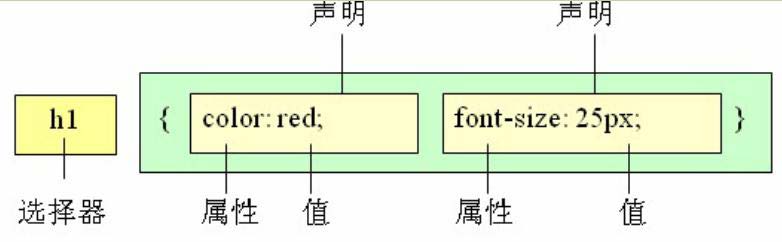
- 选择器是用于指定 CSS 样式的 HTML 标签,花括号内是对该对象设置的具体样式
- 属性和属性值以“键值对”的形式出现
- 属性是对指定的对象设置的样式属性,例如字体大小、文本颜色等
- 属性和属性值之间用英文“**:**”分开
- 多个“键值对”之间用英文“**;**”进行区分
所有的样式,都包含在 <style> 标签内,表示是样式表。<style> 一般写到 </head> 上方。
1 | |
1.4 CSS 代码风格
以下代码书写风格不是强制规范,而是符合实际开发书写方式.
- 样式格式书写
- 样式大小写风格
- 样式空格风格
1.样式格式书写
① 紧凑格式
1 | |
② 展开格式
1 | |
强烈推荐第二种格式, 因为更直观。
2.样式大小写
① 小写
1 | |
② 大写
1 | |
强烈推荐样式选择器,属性名,属性值关键字全部使用小写字母,特殊情况除外。
3.空格规范
1 | |
① 属性值前面,冒号后面,保留一个空格
② 选择器(标签)和大括号中间保留空格
2.CSS 基础选择器
2.1CSS 选择器的作用
1 | |
- 我想把 div 里面的文字改为红色?
- 我想把第一个div 里面的文字改为红色?
- 我想把ul 里面的 li 文字改为红色?
选择器(选择符)就是根据不同需求把不同的标签选出来这就是选择器的作用。 简单来说,就是选择标签用的。
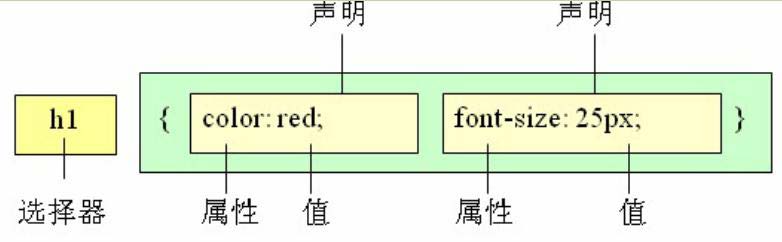
以上 CSS 做了两件事:
- 找到所有的 h1 标签。 选择器(选对人)。
- 设置这些标签的样式,比如颜色为红色(做对事)。
2.2选择器分类
选择器分为基础选择器和复合选择器两个大类,我们这里先讲解一下基础选择器。
- 基础选择器是由单个选择器组成的
- 基础选择器又包括:标签选择器、类选择器、id 选择器和通配符选择器
2.3标签选择器
标签选择器(元素选择器)是指用 HTML 标签名称作为选择器,按标签名称分类,为页面中某一类标签指定统一的 CSS 样式。
语法
1 | |
作用
标签选择器可以把某一类标签全部选择出来,比如所有的 <div> 标签和所有的 <span> 标签。
优点
能快速为页面中同类型的标签统一设置样式。
缺点
不能设计差异化样式,只能选择全部的当前标签。
2.4类选择器
如果想要差异化选择不同的标签,单独选一个或者某几个标签,可以使用类选择器。
类选择器在 HTML 中以 class 属性表示,在 CSS 中,类选择器以一个点“.”号显示。
语法
1 | |
例如,将所有拥有 red 类的 HTML 元素均为红色。
1 | |
结构需要用class属性来调用 class 类的意思
1 | |
注意
- 类选择器使用“.”(英文点号)进行标识,后面紧跟类名(自定义,我们自己命名的)。
- 可以理解为给这个标签起了一个名字,来表示。
- 长名称或词组可以使用中横线来为选择器命名。
- 不要使用纯数字、中文等命名,尽量使用英文字母来表示。
- 命名要有意义,尽量使别人一眼就知道这个类名的目的。
- 命名规范:见附件( Web 前端开发规范手册.doc)。
记忆口诀:样式点定义,结构类调用。一个或多个,开发最常用。
类选择器-多类名
我们可以给一个标签指定多个类名,从而达到更多的选择目的。 这些类名都可以选出这个标签。简单理解就是一个标签有多个名字。
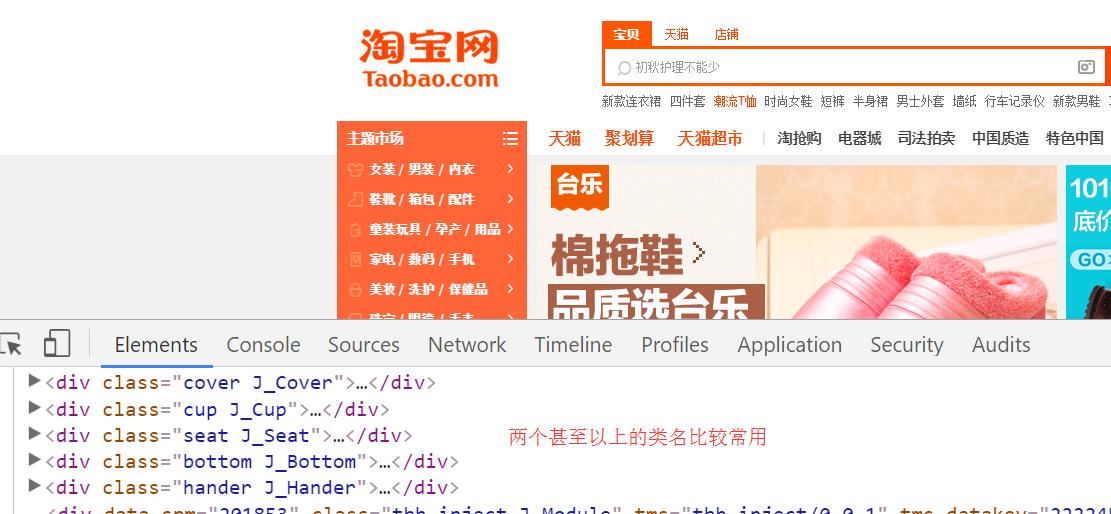
1.多类名使用方式
1 | |
(1) 在标签class 属性中写 多个类名
(2) 多个类名中间必须用空格分开
(3) 这个标签就可以分别具有这些类名的样式
2.多类名开发中使用场景
(1) 可以把一些标签元素相同的样式(共同的部分)放到一个类里面
(2) 这些标签都可以调用这个公共的类,然后再调用自己独有的类
(3) 从而节省CSS代码,统一修改也非常方便
1 | |
- 各个类名中间用空格隔开
- 简单理解:就是给某个标签添加了多个类,或者这个标签有多个名字
- 这个标签就可以分别具有这些类名的样式
- 从而节省CSS代码,统一修改也非常方便.
- 多类名选择器在后期布局比较复杂的情况下,还是较多使用的
2.5id 选择器
id 选择器可以为标有特定 id 的 HTML 元素指定特定的样式。
HTML 元素以 id 属性来设置 id 选择器,CSS 中 id 选择器以“#” 来定义。
语法
1 | |
例如,将 id 为 nav 元素中的内容设置为红色。
1 | |
注意:id 属性只能在每个 HTML 文档中出现一次。口诀: 样式#定义,结构id调用, 只能调用一次, 别人切勿使用。
id 选择器和类选择器的区别
① 类选择器(class)好比人的名字,一个人可以有多个名字,同时一个名字也可以被多个人使用。
② id 选择器好比人的身份证号码,全中国是唯一的,不得重复。
③ id 选择器和类选择器最大的不同在于使用次数上。
④ 类选择器在修改样式中用的最多,id 选择器一般用于页面唯一性的元素上,经常和 JavaScript 搭配使用。

2.6通配符选择器
在 CSS 中,通配符选择器使用“*”定义,它表示选取页面中所有元素(标签)。
语法
1 | |
- 通配符选择器不需要调用, 自动就给所有的元素使用样式
- 特殊情况才使用,后面讲解使用场景(以下是清除所有的元素标签的内外边距,后期讲)
1 | |
2.7基础选择器总结
| 基础选择器 | 作用 | 特点 | 使用情况 | 用法 |
|---|---|---|---|---|
| 标签选择器 | 可以选出所有相同的标签,比如p | 不能差异化选择 | 较多 | p { color: red;} |
| 类选择器 | 可以选出1个或者多个标签 | 可以根据需求选择 | 非常多 | .nav { color: red; } |
| id选择器 | 一次只能选择一个标签 | ID属性只能出现在每个HTML文档中出现一次 | 一般和js搭配 | #nav { color: red; } |
| 通配符选择器 | 选择所有的标签 | 选择的太多,有部分不需要 | 特殊情况使用 | * { color: red; } |
- 每个基础选择器都有使用场景,都需要掌握
- 如果是修改样式, 类选择器是使用最多的
3.CSS 字体属性
CSS Fonts (字体)属性用于定义字体系列、大小、粗细、和文字样式(如斜体)。
3.1字体系列
CSS 使用 font-family 属性定义文本的字体系列。
1 | |
- 各种字体之间必须使用英文状态下的逗号隔开
- 一般情况下,如果有空格隔开的多个单词组成的字体,加引号
- 尽量使用系统默认自带字体,保证在任何用户的浏览器中都能正确显示
- 最常见的几个字体:body {font-family: ‘Microsoft YaHei’,tahoma,arial,’Hiragino Sans GB’; }
3.2字体大小
CSS 使用 font-size 属性定义字体大小。
1 | |
- px(像素)大小是我们网页的最常用的单位
- 谷歌浏览器默认的文字大小为16px
- 不同浏览器可能默认显示的字号大小不一致,我们尽量给一个明确值大小,不要默认大小
- 可以给 body 指定整个页面文字的大小
3.3字体粗细
CSS 使用 font-weight 属性设置文本字体的粗细。
1 | |
| 属性值 | 描述 |
|---|---|
| normal | 默认值(不加粗的) |
| bold | 定义粗体(加粗的) |
| 100-900 | 400等同于normal,而700等同于bold,注意这个数字后面不跟单位! |
- 学会让加粗标签(比如 h 和 strong 等) 不加粗,或者其他标签加粗
- 实际开发时,我们更喜欢用数字表示粗细
3.4文字样式
CSS 使用 font-style 属性设置文本的风格。
1 | |
| 属性值 | 作用 |
|---|---|
| normal | 默认值,浏览器会显示标准的字体样式 font-style: normal; |
| italic | 浏览器会显示斜体的字体样式。 |
注意: 平时我们很少给文字加斜体,反而要给斜体标签(em,i)改为不倾斜字体。
3.5字体复合属性
字体属性可以把以上文字样式综合来写, 这样可以更节约代码:
1 | |
- 使用 font 属性时,必须按上面语法格式中的顺序书写,不能更换顺序,并且各个属性间以空格隔开
- 不需要设置的属性可以省略(取默认值),但必须保留 font-size 和 font-family 属性,否则 font 属性将不起作用
3.6字体属性总结
| 属性 | 表示 | 注意点 |
|---|---|---|
| font-size | 字号 | 我们通常用的单位是px像素,一定要跟上单位 |
| font-family | 字体 | 实际工作中按照团队约定来写字体 |
| font-weight | 字体粗细 | 记住加粗是 700 或者 bold 不加粗是 normal 或者 400 记住数字不要跟单位 |
| font-style | 字体样式 | 记住倾斜是 italic 不倾斜 是 normal 工作中我们最常用 normal |
| font | 字体连写 | 1.字体连写是有顺序的 不能随意换位置 2.其中字号 和 字体 必须同时出现 |
- 字体复合属性如何写?里面有什么注意细节?
- 如果让加粗的文字不加粗显示,如何让倾斜的字体不倾斜显示?
4.CSS 文本属性
CSS Text(文本)属性可定义文本的外观,比如文本的颜色、对齐文本、装饰文本、文本缩进、行间距等。
4.1文本颜色
color 属性用于定义文本的颜色。
1 | |
| 表示方法 | 属性值 |
|---|---|
| 预定义的颜色值 | red,green,blue,还有我们的御用色pink |
| 十六进制 | #FF0000,#FF6600,#29D794 |
| RGB代码 | rgb(255,0,0)或rgb(100%,0%,0%) |
开发中最常用的是十六进制。
4.2对齐文本
text-align 属性用于设置元素内文本内容的水平对齐方式。
1 | |
| 属性值 | 解释 |
|---|---|
| left | 左对齐(默认值) |
| right | 右对齐 |
| center | 居中对齐 |
4.3装饰文本
text-decoration 属性规定添加到文本的修饰。可以给文本添加下划线、删除线、上划线等。
1 | |
| 属性值 | 描述 |
|---|---|
| none | 默认。没有装饰线(最常用) |
| underline | 下划线。链接 a 自带下划线(常用) |
| overline | 上划线。(几乎不用) |
| line-through | 删除线。(不常用) |
总结: 重点记住如何添加下划线 ? 如何删除下划线 ? 其余了解即可。
4.4文本缩进
text-indent 属性用来指定文本的第一行的缩进,通常是将段落的首行缩进。
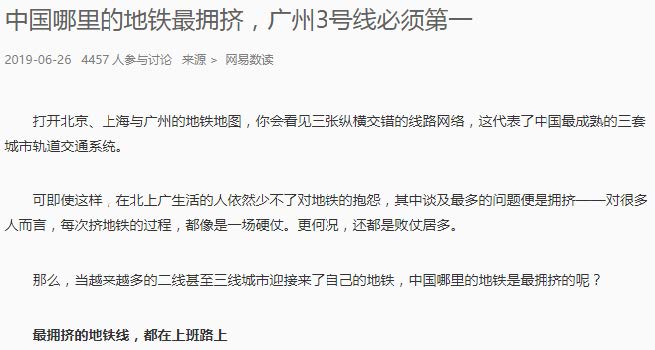
1 | |
通过设置该属性,所有元素的第一行都可以缩进一个给定的长度,甚至该长度可以是负值。
1 | |
em 是一个相对单位,就是当前元素(font-size) 1 个文字的大小, 如果当前元素没有设置大小,则会按照父元素的 1 个文字大小。
4.5行间距
line-height 属性用于设置行间的距离(行高)。可以控制文字行与行之间的距离。
1 | |
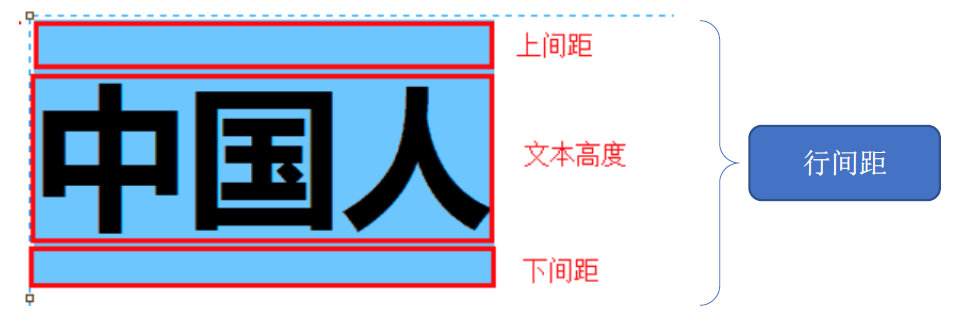
4.6文本属性总结
| 属性 | 表示 | 注意点 |
|---|---|---|
| color | 文本颜色 | 我们通常用 十六进制 比如 而且是简写形式 #fff |
| text-align | 文本对齐 | 可以设定文字水平的对齐方式 |
| text-indent | 文本缩进 | 通常我们用于段落首行缩进2个字的距离 text-indent: 2em; |
| text-decoration | 文本修饰 | 记住 添加下划线 underline 取消下划线 none |
| line-height | 行高 | 控制行与行之间的距离 |
5.CSS 引入方式
5.1CSS 的三种样式表
按照 CSS 样式书写的位置(或者引入的方式),CSS 样式表可以分为三大类:
- 行内样式表(行内式)
- 内部样式表(嵌入式)
- 外部样式表(链接式)
5.2内部样式表
内部样式表(内嵌样式表)是写到html页面内部. 是将所有的 CSS 代码抽取出来,单独放到一个 <style> 标签中。
1 | |
<style>标签理论上可以放在 HTML 文档的任何地方,但一般会放在文档的<head>标签中通过此种方式,可以方便控制当前整个页面中的元素样式设置
代码结构清晰,但是并没有实现结构与样式完全分离
使用内部样式表设定 CSS,通常也被称为嵌入式引入,这种方式是我们练习时常用的方式
5.3行内样式表
行内样式表(内联样式表)是在元素标签内部的 style 属性中设定 CSS 样式。适合于修改简单样式。
1 | |
- style 其实就是标签的属性
- 在双引号中间,写法要符合 CSS 规范
- 可以控制当前的标签设置样式
- 由于书写繁琐,并且没有体现出结构与样式相分离的思想,所以不推荐大量使用,只有对当前元素添加简单样式的时候,可以考虑使用
- 使用行内样式表设定 CSS,通常也被称为行内式引入
5.4外部样式表
实际开发都是外部样式表. 适合于样式比较多的情况. 核心是:样式单独写到CSS 文件中,之后把CSS文件引入到 HTML 页面中使用。
引入外部样式表分为两步:
- 新建一个后缀名为 .css 的样式文件,把所有 CSS 代码都放入此文件中。
- 在 HTML 页面中,使用 标签引入这个文件。
1 | |
| 属性 | 作用 |
|---|---|
| rel | 定义当前文档与被链接文档之间的关系,在这里需要指定为”stylesheet”,表示被链接的文档是一个样式表文件。 |
| href | 定义所链接外部样式表文件的URL,可以是相对路径,也可以是绝对路径。 |
- 使用外部样式表设定 CSS,通常也被称为外链式或链接式引入,这种方式是开发中常用的方式
5.5CSS 引入方式总结
| 样式表 | 优点 | 缺点 | 使用情况 | 控制范围 |
|---|---|---|---|---|
| 行内样式表 | 书写方便,权重高 | 结构样式混写 | 较少 | 控制一个标签 |
| 内部样式表 | 部分结构和样式相分离 | 没有彻底分离 | 较多 | 控制一个页面 |
| 外部样式表 | 完全实现结构和样式相分离 | 需要引入 | 最多,途血推荐 | 控制多个页面 |
6.综合案例
案例: 新闻页面
制作页面整体可以分为两步:
- 搭建html结构页面
- 修改CSS样式
7.Chrome 调试工具
Chrome 浏览器提供了一个非常好用的调试工具,可以用来调试我们的 HTML 结构和 CSS 样式。
1.打开调试工具
打开 Chrome 浏览器,按下 F12 键或者右击页面空白处→检查。
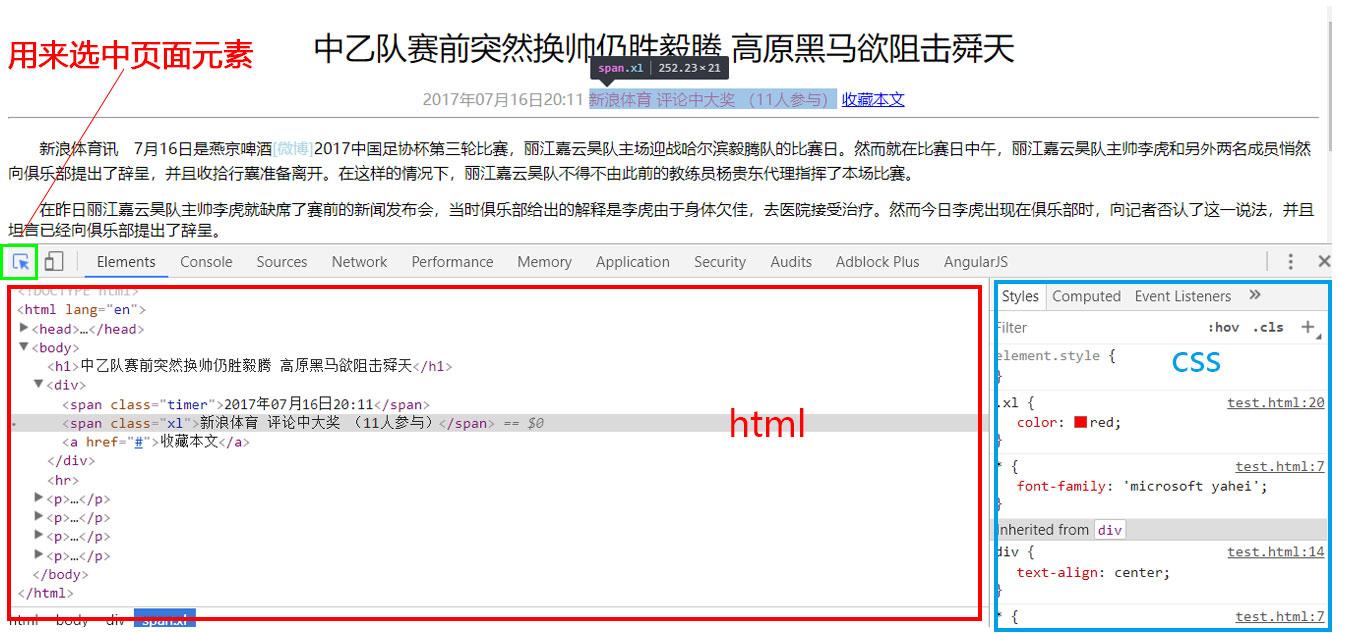
2.使用调试工具
- Ctrl+滚轮 可以放大开发者工具代码大小。
- 左边是 HTML 元素结构,右边是 CSS 样式。
- 右边 CSS 样式可以改动数值(左右箭头或者直接输入)和查看颜色。
- Ctrl + 0 复原浏览器大小。
- 如果点击元素,发现右侧没有样式引入,极有可能是类名或者样式引入错误。
- 如果有样式,但是样式前面有黄色叹号提示,则是样式属性书写错误。
本博客所有文章除特别声明外,均采用 CC BY-SA 4.0 协议 ,转载请注明出处!